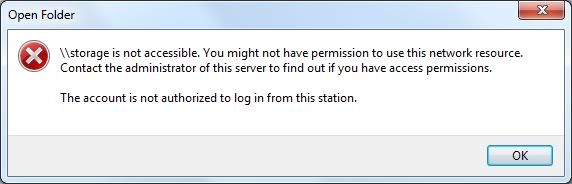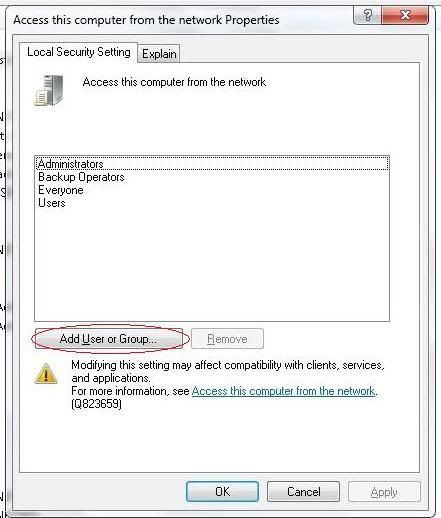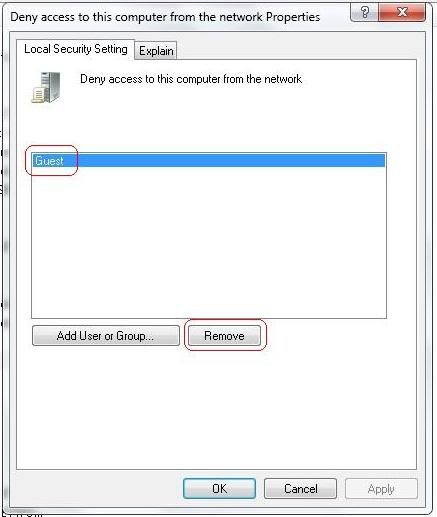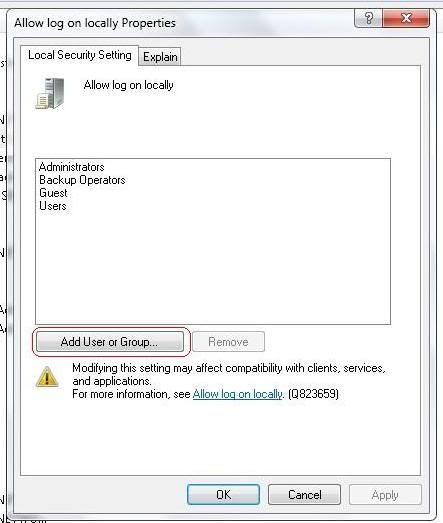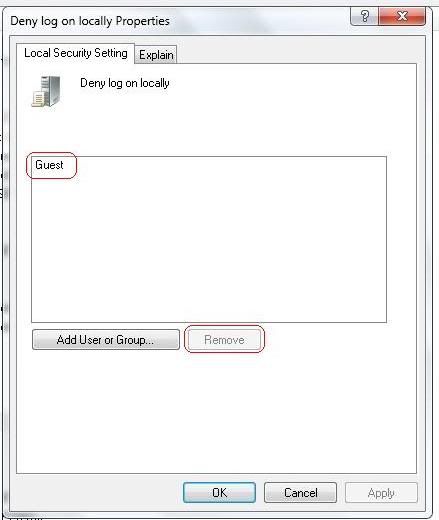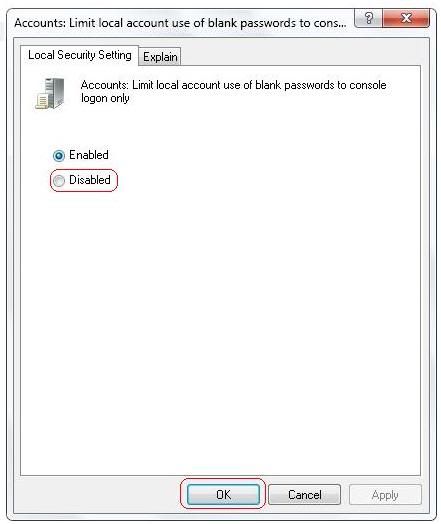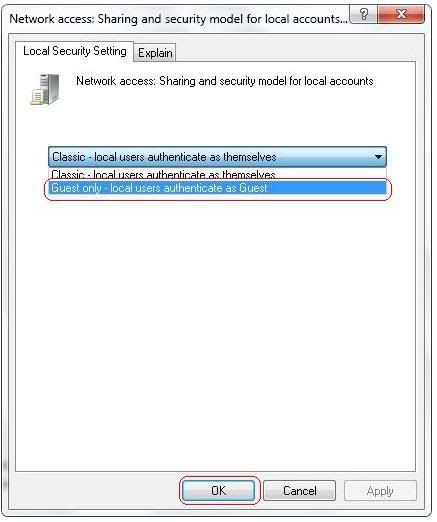babylove_olala_vip2007
New Member
Remove hết group or user names trong security của ổ C,giờ bị lỗi is not accessible,mình đã làm theo hết các cách rồi nhưng vẫn không được,toàn báo lỗi Can't open access control editor. Vào safe mod để chỉnh lại permission từ tk admin cũng không được, ai biết giúp mình với,có cách nào khắc phục được mà không phải cài lại win,boot từ cd không?